نوشتن جدول در مایکروسافت آفیس اکسل، کاربر می تواند اندازه آرایه را افزایش دهد تا اطلاعات موجود در سلول ها را گسترش دهد. این مفید است زمانی که اندازه عناصر اولیه بیش از حد کوچک است، و آن را ناخوشایند برای کار با آنها مفید است. این مقاله ویژگی های جدول های افزایش یافته در اکسل را نشان می دهد.
چگونه می توان اندازه علائم در اکسل را افزایش داد
دو روش اصلی وجود دارد که به شما امکان می دهد هدف را به دست آورید: برای گسترش سلول های فردی از اسامی به صورت دستی، به عنوان مثال، ستون ها یا خطوط؛ تابع پوسته پوسته شدن صفحه را اعمال کنید. در مورد دوم، مقیاس ورق کار بیشتر خواهد شد، به عنوان یک نتیجه از آن همه شخصیت های واقع در آن افزایش خواهد یافت. بعد، هر دو روش به طور دقیق در نظر گرفته می شود.
روش 1. نحوه افزایش اندازه جداول فردی آرایه جدولردیف ها در جدول می توانند به صورت زیر بزرگ شوند:
- مکان نما را در پایین خط قرار دهید که باید در مرز خود با خط بعدی افزایش یابد.
- کنترل می کند که مکان نما به یک فلش دو طرفه تبدیل شده است.
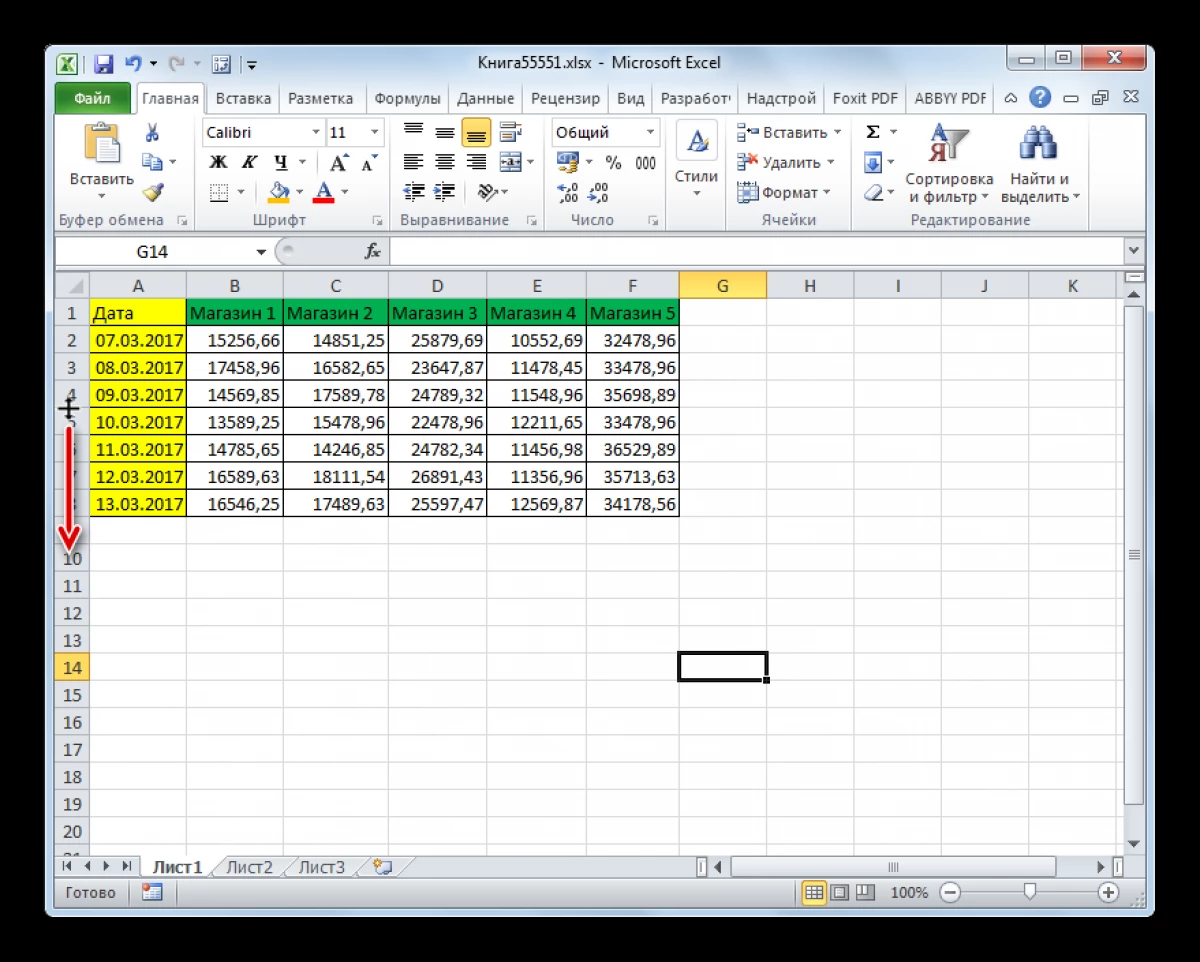
- لمس LKM و حرکت ماوس پایین، به عنوان مثال از رشته
- هنگامی که خط اندازه مورد نیاز کاربر را می گیرد، کشیدن را کامل کنید.
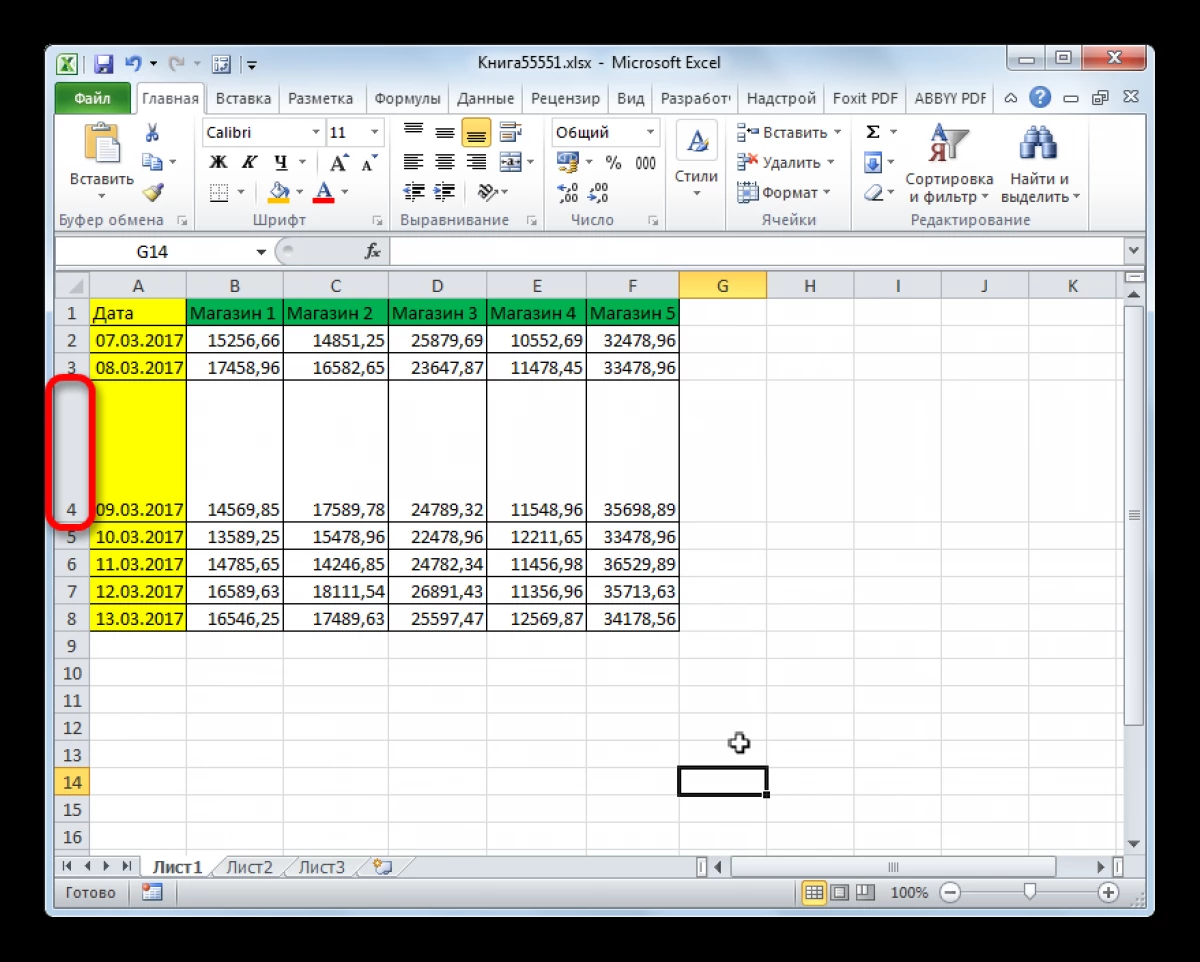
- به طور مشابه، برای گسترش هر خط دیگر در جدول زیر.
اندازه ستون ها به همان شیوه افزایش می یابد:
- ماوس را با سمت راست یک ستون خاص نصب کنید، I.E. در مرز خود با ستون بعدی.
- اطمینان حاصل کنید که مکان نما نوع فلش های پر شده را دریافت کرد.
- روی کلید سمت چپ دستکاری کلیک کنید و ماوس را به سمت راست حرکت دهید تا اندازه ستون منبع را افزایش دهید.
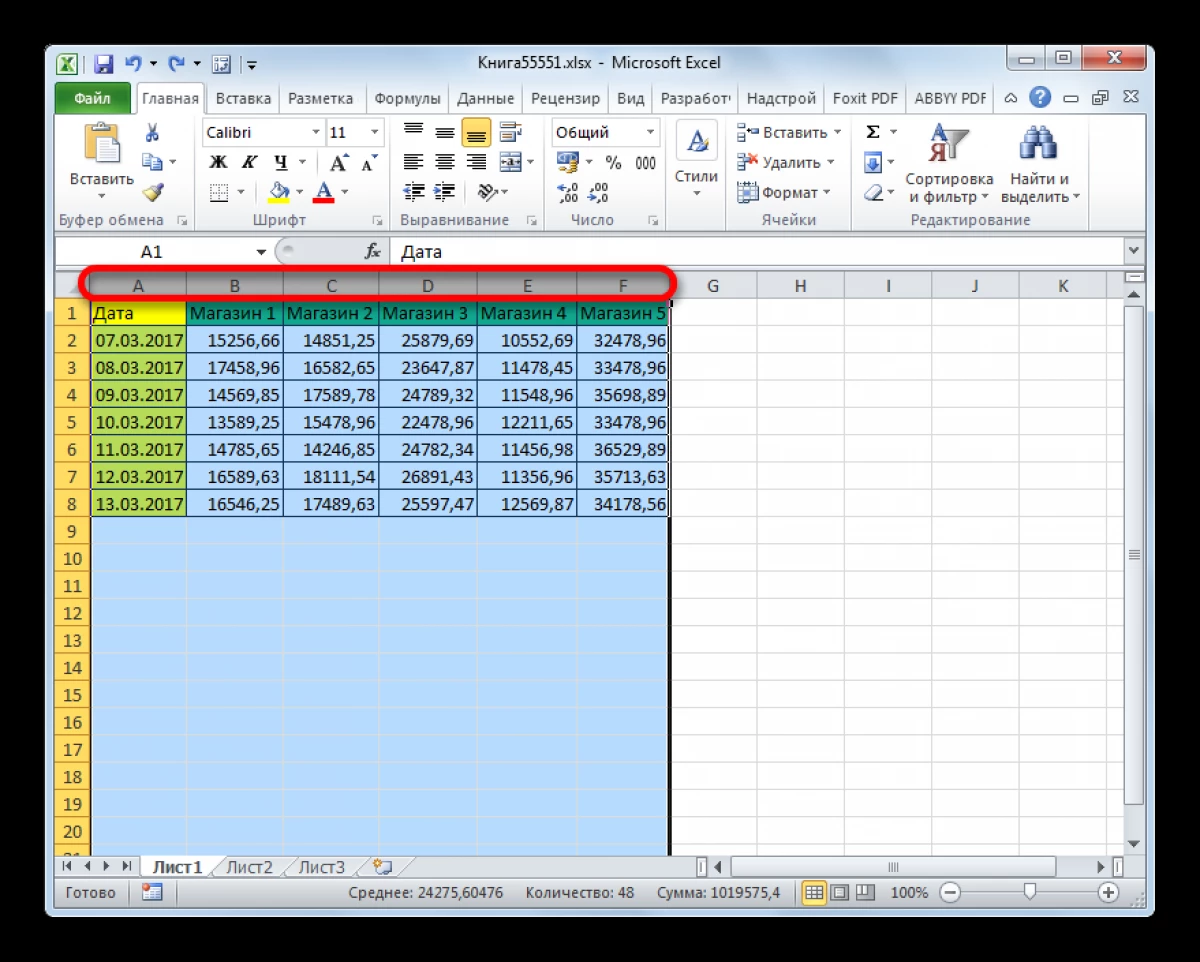
- نتیجه را بررسی کنید.
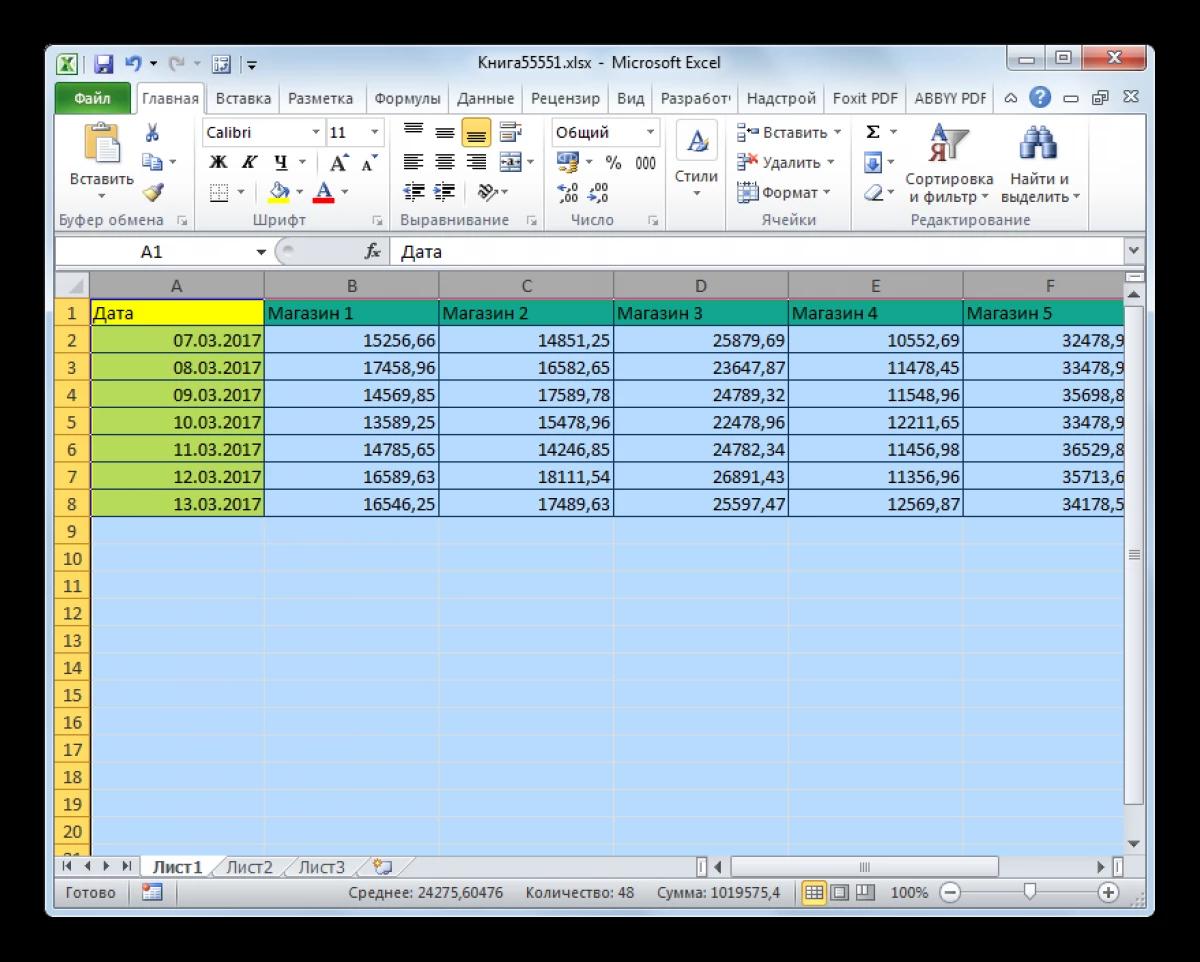
روش در نظر گرفته شده را می توان با ستون ها و خطوط در جدول به مقدار نامحدود گسترش داد تا آرایه کل فضای ورق کار را به دست آورد. گرچه مرزهای این زمینه در اکسل محدودیتی ندارند.
روش 2. با استفاده از ابزار داخلی ساخته شده برای افزایش اندازه عناصر جدولهمچنین یک روش جایگزین برای بهبود اندازه رشته ها در اکسل وجود دارد که به دنبال دستکاری های زیر است:
- برجسته کردن یک یا چند خط LKM، حرکت ورق کار در جهت "بالا به پایین"، I.E. عمودی
- روی PCM روی قطعه اختصاصی کلیک کنید.
- در منوی زمینه، بر روی ارتفاع رشته کلیک کنید ... ".
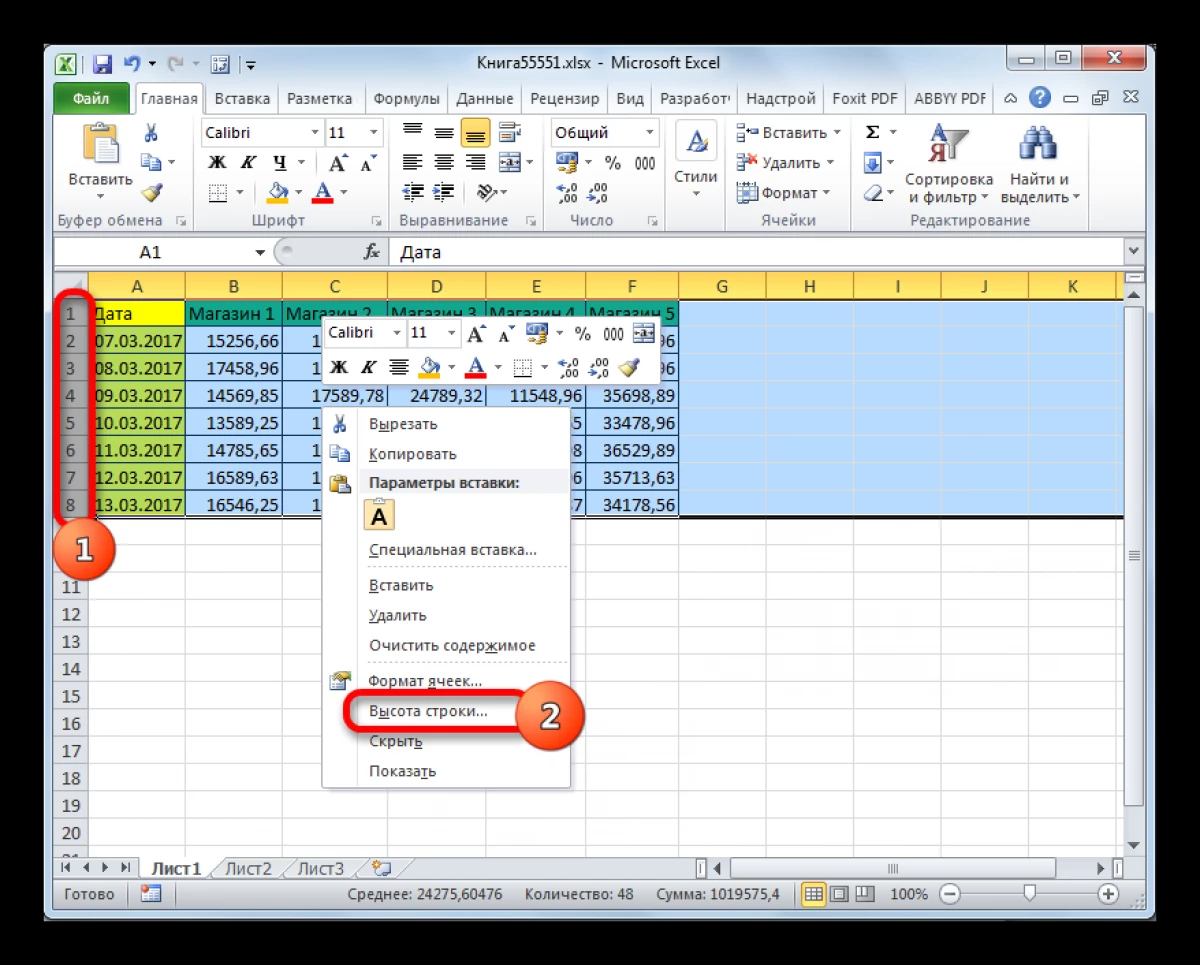
- در تنها ردیف پنجره باز، مقدار تجویز شده ارتفاع یک عدد بزرگ را جایگزین کرد و برای اعمال تغییرات روی "OK" کلیک کرد.
- نتیجه را بررسی کنید.
برای کشیدن ستون ها با استفاده از برنامه داخلی ساخته شده، می توانید از دستورالعمل زیر استفاده کنید:
- یک ستون خاص از یک جدول را انتخاب کنید که نیاز به افزایش جهت افقی دارد.
- در هر مکان از بخش انتخاب شده، روی PKM کلیک کنید و گزینه "عرض ستون ..." را انتخاب کنید.
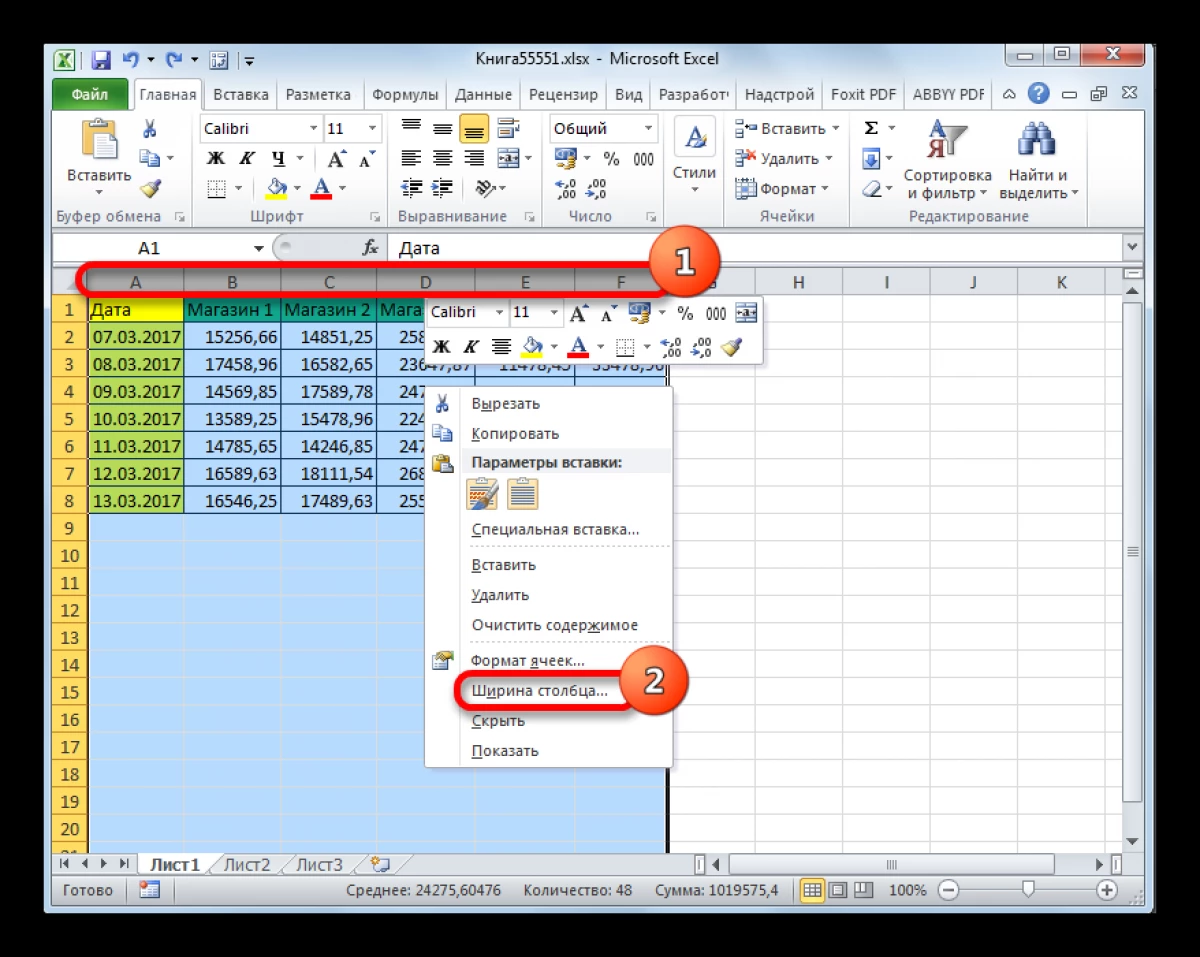
- ارزش ارتفاع را که بیشتر از آن است، تجویز کنید.
- اطمینان حاصل کنید که عنصر آرایه جدول افزایش یافته است.
کشش ورود به سیستم اکسل تمام ورق می تواند، افزایش مقیاس صفحه نمایش. این ساده ترین روش انجام این کار است که به مراحل زیر تقسیم می شود:
- اسناد مورد نیاز مایکروسافت اکسل را با اجرای فایل ذخیره شده بر روی کامپیوتر خود باز کنید.
- روی دکمه "Ctrl" روی صفحه کلید PC کلیک کنید و آن را نگه دارید.
- بدون انتشار "CTRL"، چرخ ماوس را حرکت دهید تا مقیاس صفحه نمایش به اندازه مورد نیاز کاربر افزایش یابد. بنابراین، کل جدول افزایش خواهد یافت.
- شما همچنین می توانید مقیاس صفحه نمایش را به روش دیگری افزایش دهید. برای این که در برگه کار اکسل، شما باید نوار لغزنده را در گوشه پایین سمت راست صفحه نمایش از - به + حرکت دهید. همانطور که آن را حرکت می دهد، پوسته پوسته شدن در سند افزایش می یابد.
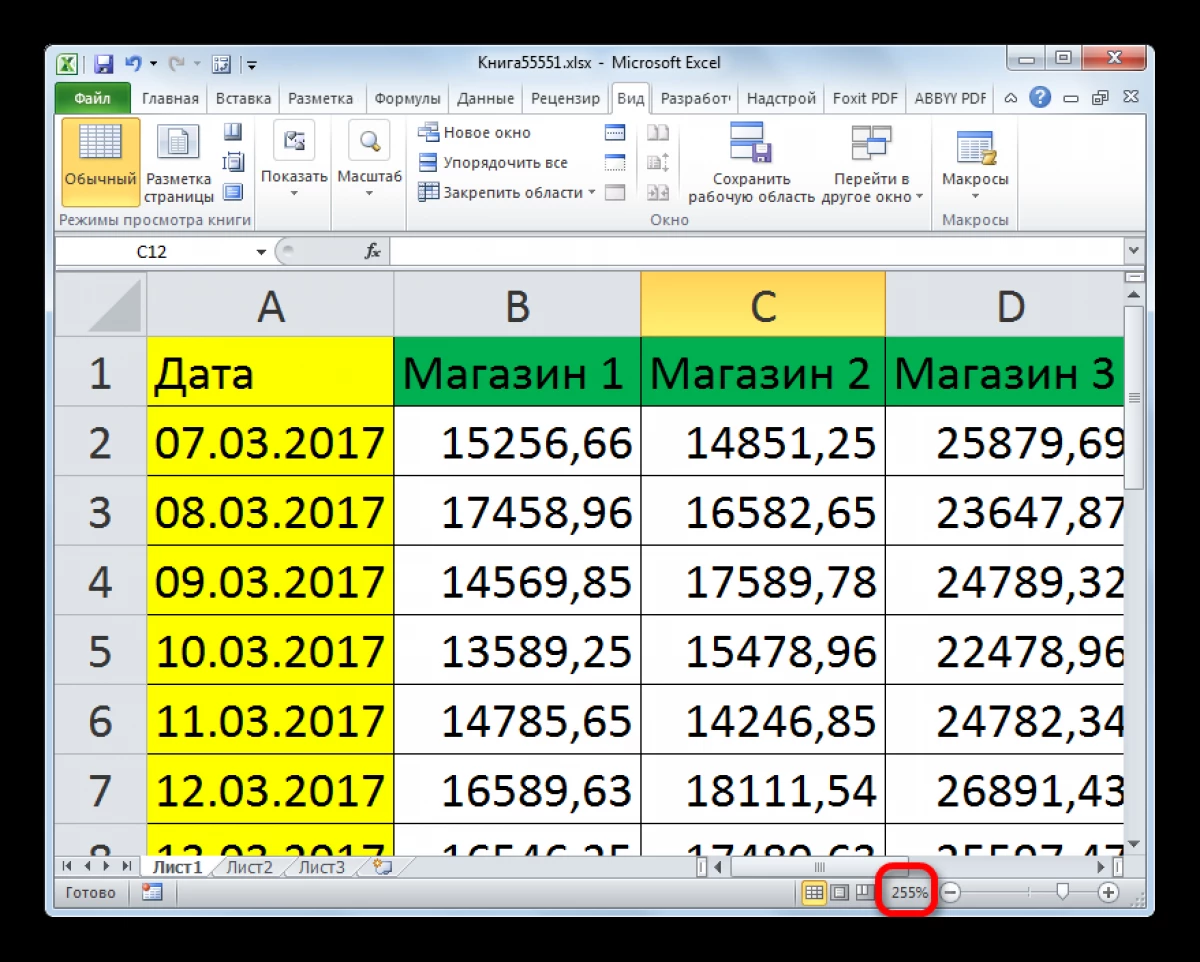
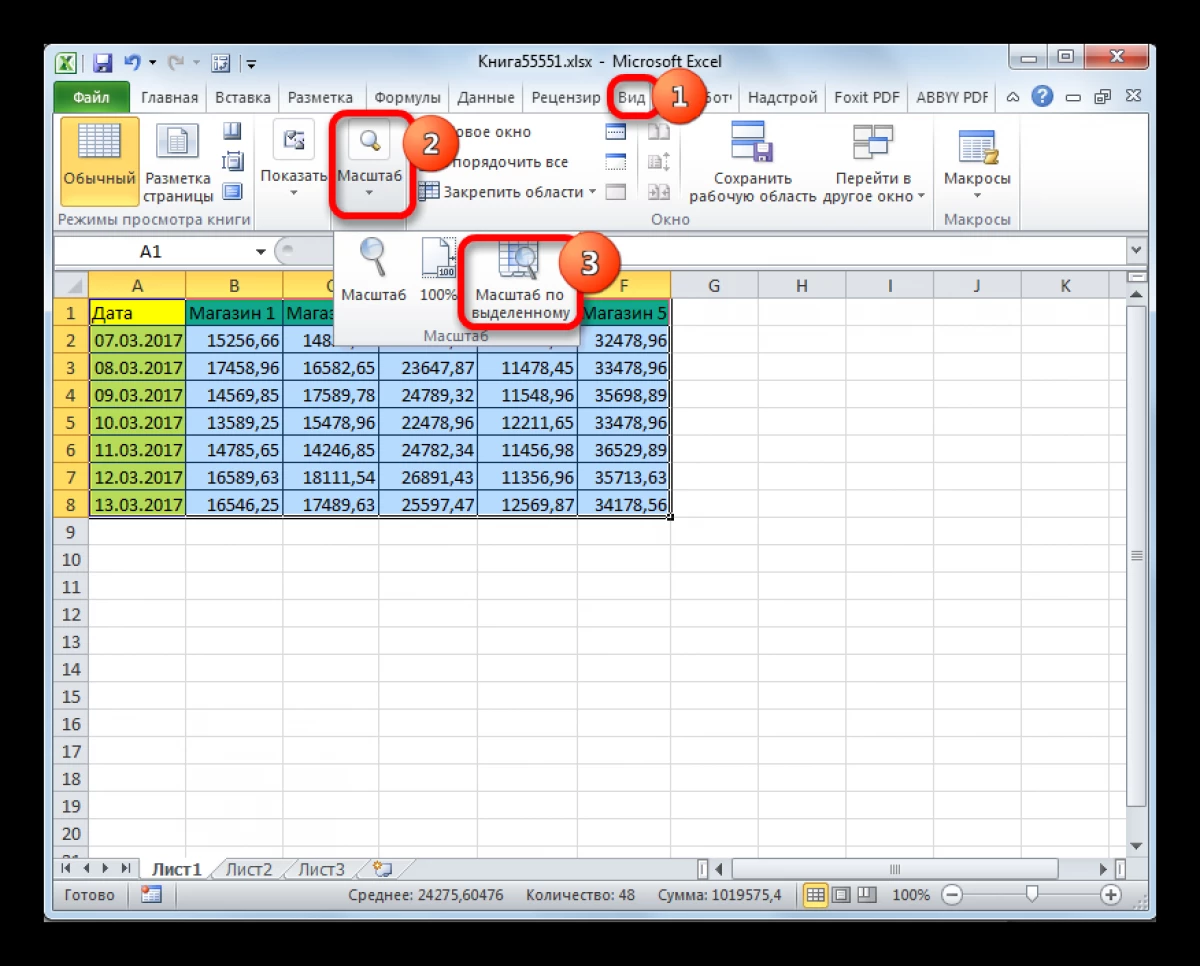
قبل از چاپ یک جدول از اکسل، لازم است که مقیاس آن را بررسی کنید. شما همچنین می توانید اندازه آرایه را افزایش دهید تا کل ورق A4 را اشغال کند. تغییر مقیاس قبل از چاپ متفاوت است با توجه به طرح زیر:
- روی دکمه "فایل" در گوشه سمت چپ بالای صفحه کلیک کنید.
- در پنجره متنی، LKM را روی خط "چاپ" کلیک کنید.
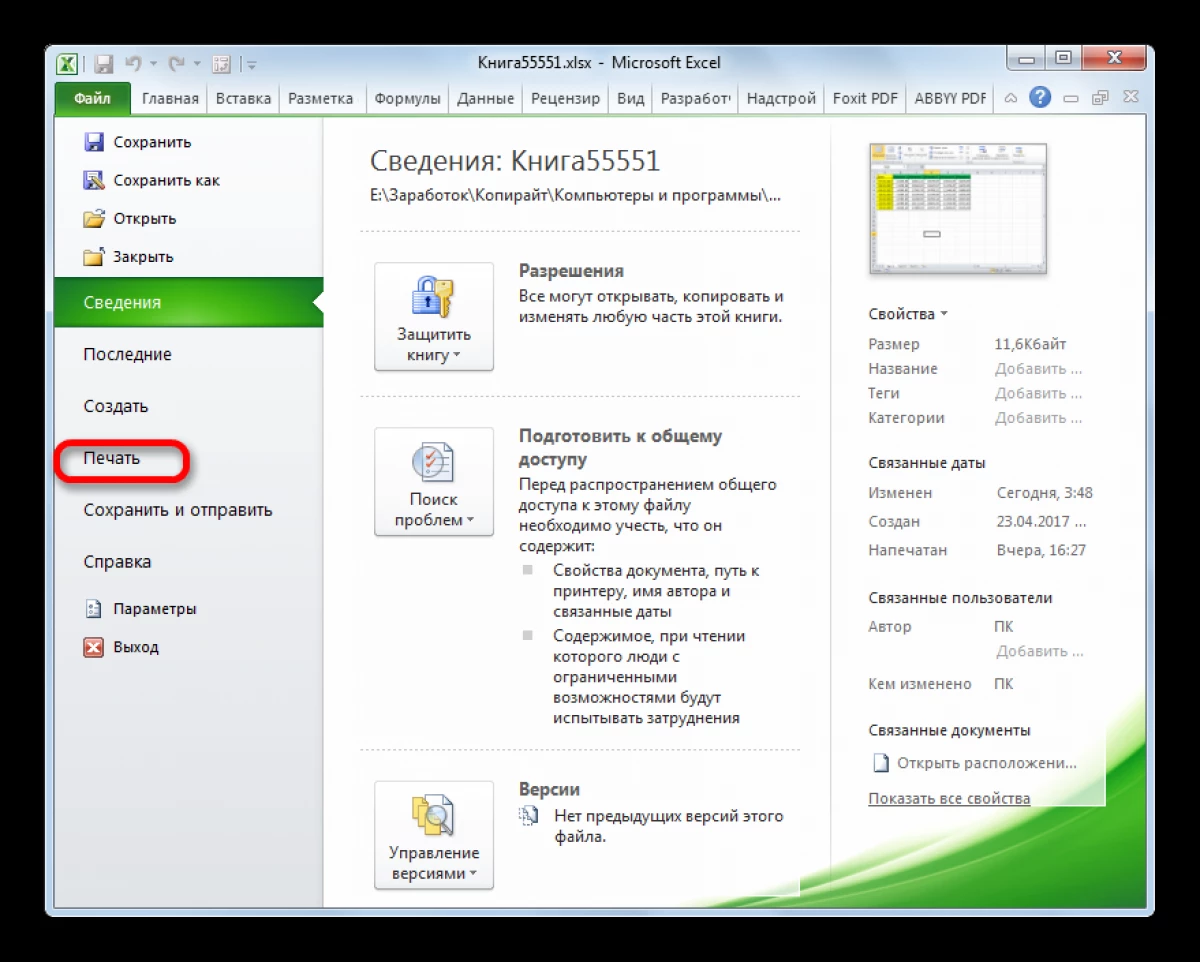
- در بخش "Setup" در منوی نمایش داده شده، دکمه طراحی شده برای تغییر مقیاس را پیدا کنید. در تمام نسخه های اکسل، در آخرین مکان در لیست قرار دارد و "جریان" نامیده می شود.
- گراف را با نام "جریان" گسترش دهید و روی خط "تنظیمات مقیاس سفارشی ..." کلیک کنید.
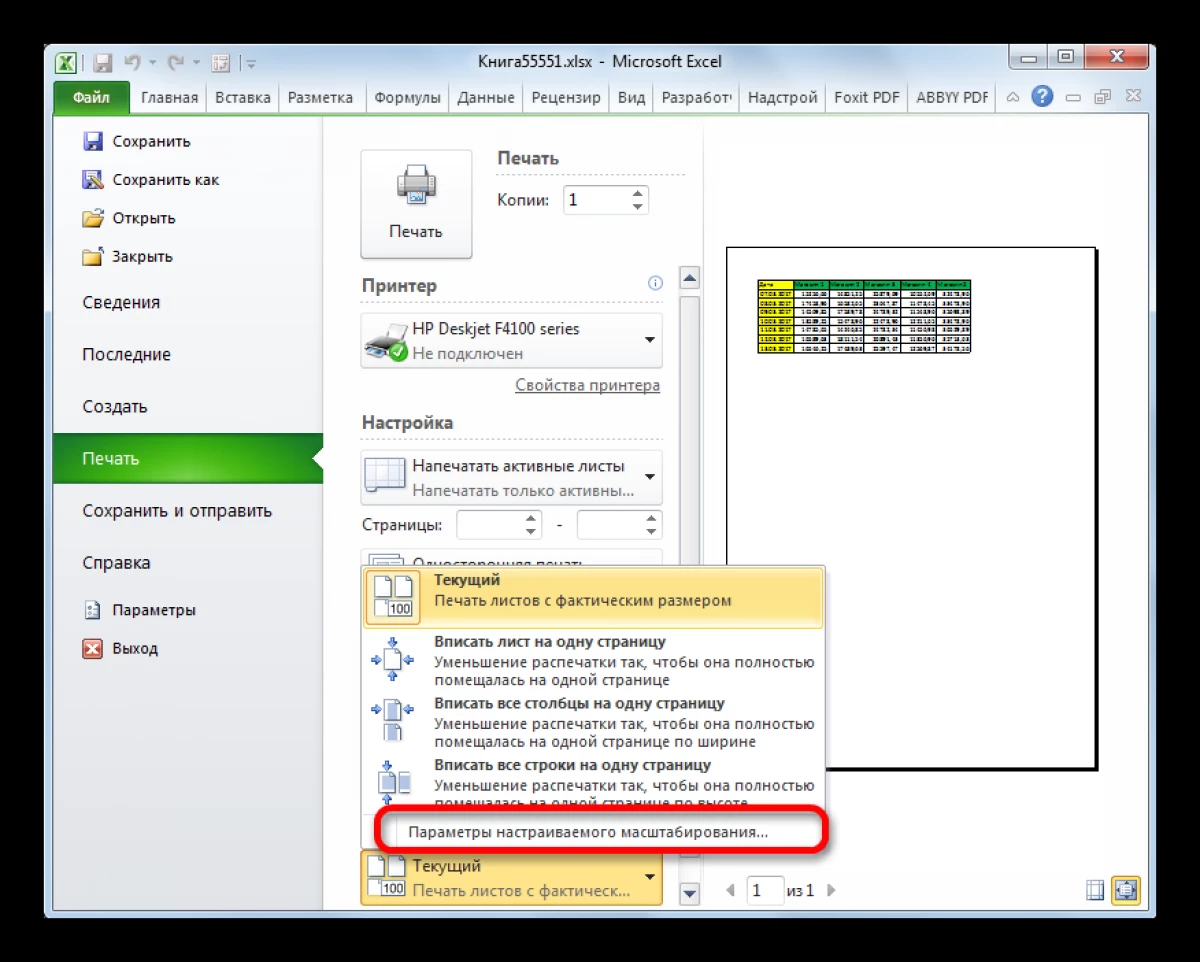
- در پنجره "تنظیمات صفحه"، شما باید به برگه اول بروید، در بخش "مقیاس"، سوئیچ ضامن را در رشته "Set" قرار دهید و تعداد افزایشی را افزایش دهید، به عنوان مثال، 300٪.
- پس از کلیک روی "OK"، نتیجه را در پنجره پیش نمایش بررسی کنید.
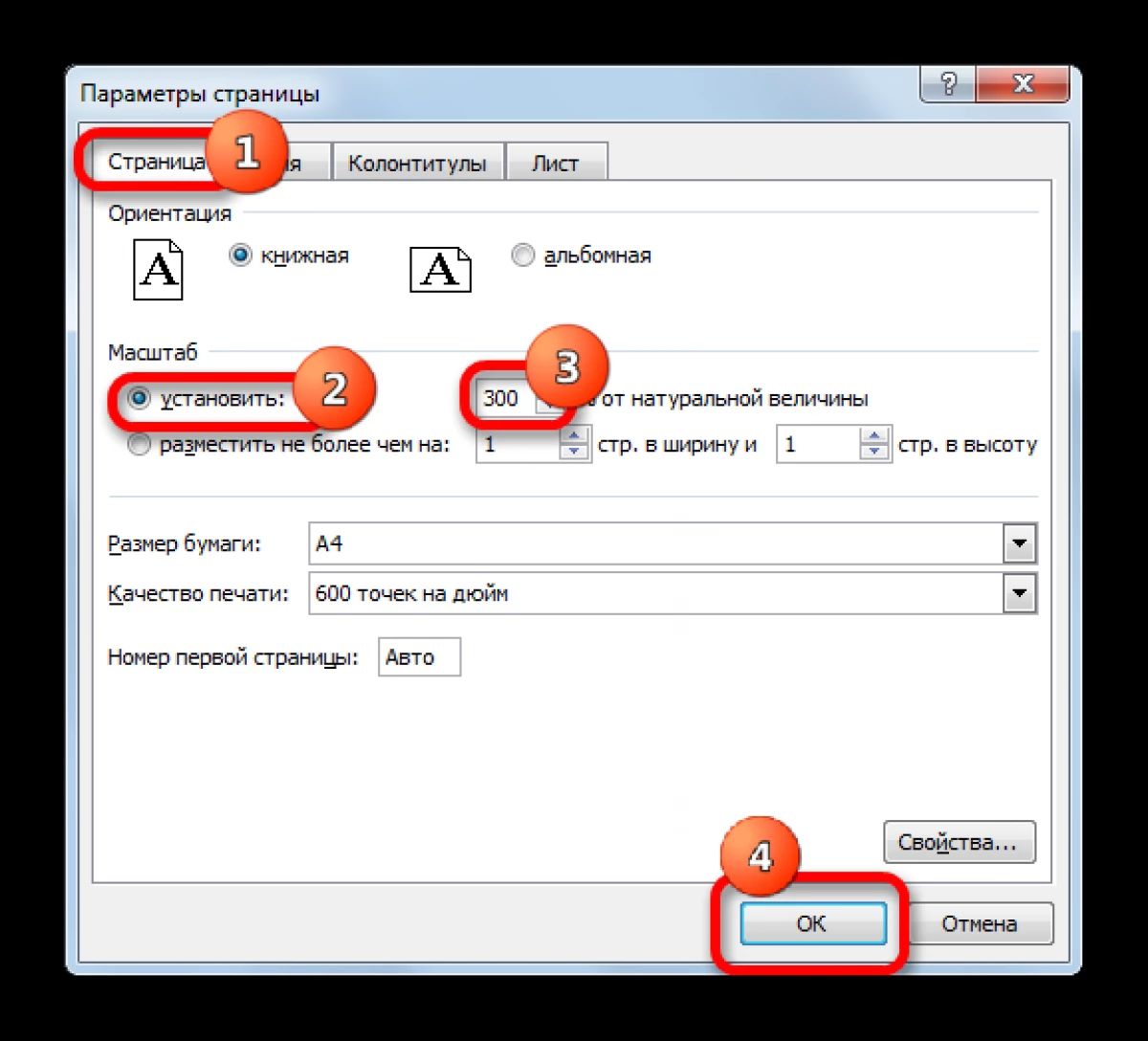
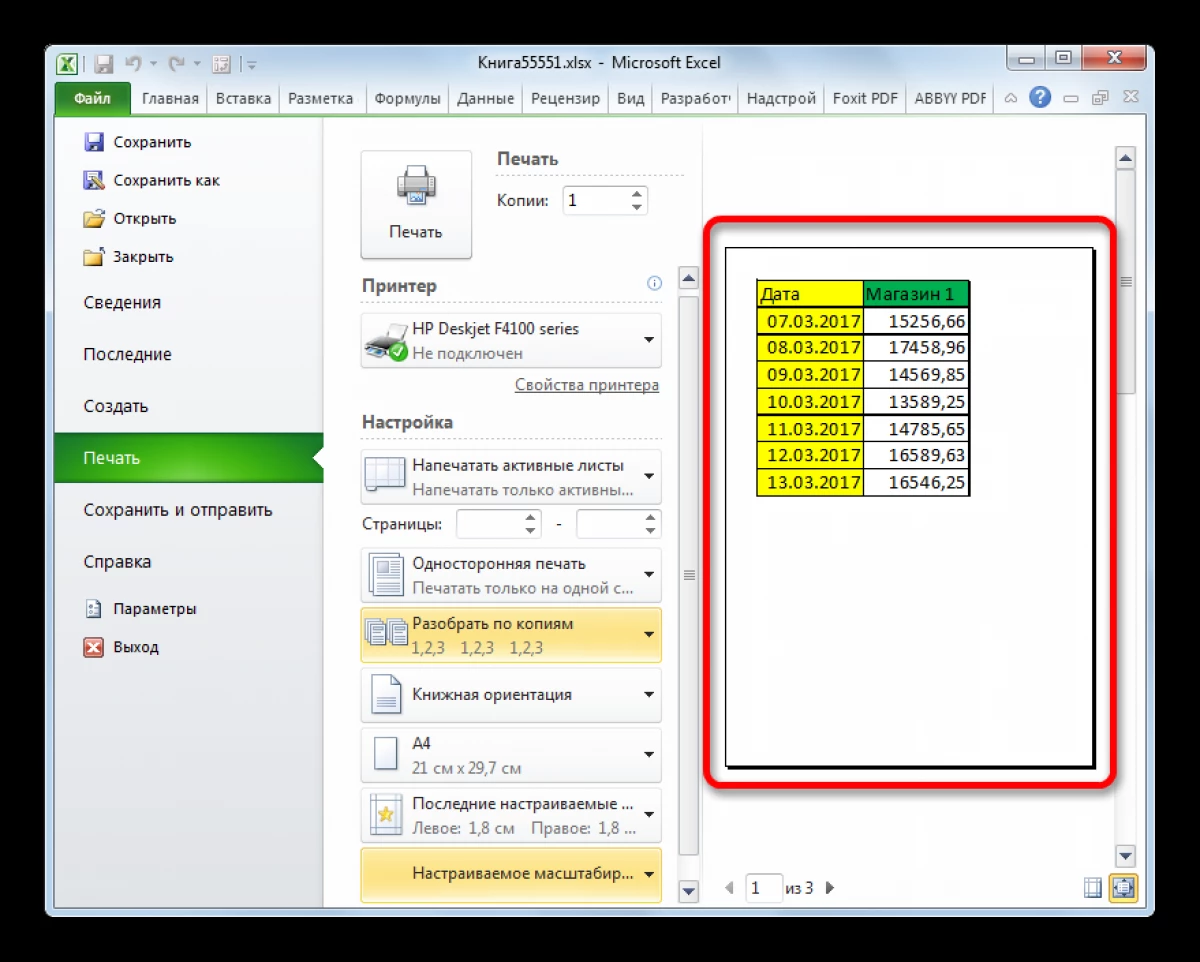
نتیجه
بنابراین، کشش جدول در اکسل با استفاده از روش مقیاس صفحه نمایش آسان تر است. بیشتر بخوانید آن را در بالا شرح داد.
پیام به عنوان در اکسل کشش جدول در کل ورق اول به فناوری اطلاعات ظاهر شد.
